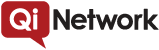Como usar o Google Drive para enviar anexos grandes de e-mail
Existe uma grande frustração no processo de envio de anexos por emails. Além da espera, receber a mensagem de que o arquivo anexado é muito grande, e excedeu os limites possíveis de tamanho de anexo, é muito desanimador. Mesmo que essa capacidade vá aumentando aos poucos, esse fator ainda gera certa dor de cabeça para os usuários. E é por isto que você precisa conhecer o Google Drive.
Por que escolher o Google Drive para enviar anexos?
Infelizmente, existe um limite de alguns megabytes para o envio de arquivos pelo seu computador. E muitas vezes isto acaba se tornando um problema, porque ao invés de enviar um único email com tudo anexado, acaba enviando vários por conta dos arquivos pesados. Mas com o Google Drive, você conseguirá enviar arquivos em segundos e de uma só vez.
Além disso, arquivos de planilhas, textos e apresentações podem ser compartilhados até com restrições. Você pode encaminhar um arquivo para edição, apenas visualização, ou somente comentários, o que facilita bastante a interação entre os usuários, aumentando a colaboração, reduzindo tempo e automatizando a de troca de emails.
Como enviar os anexos pelo Google Drive
O processo de envio pelo Google Drive é extremamente simples, e se parece como a forma comum de anexar arquivos em um email, agilizando muito o processo de aprendizado. Preparamos um vídeo tutorial para você, mas também disponibilizamos o passo a passo escrito logo abaixo do vídeo.
Vídeo tutorial
Passo a passo
1- Na parte inferior do email, localize o ícone do Google Drive
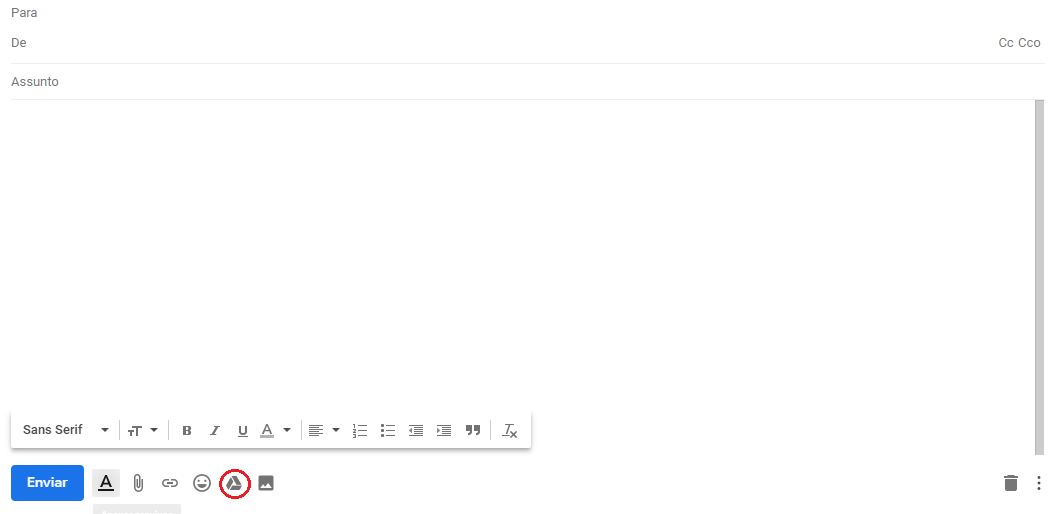
2- Logo aparecerá a tela do Google Drive com todas as suas pastas e com os arquivos que foram carregados no ambiente. A partir desse momento, você pode acrescentar mais arquivos ou selecionar algum que já foi carregado. Para escolher, basta clicar em cima deles.
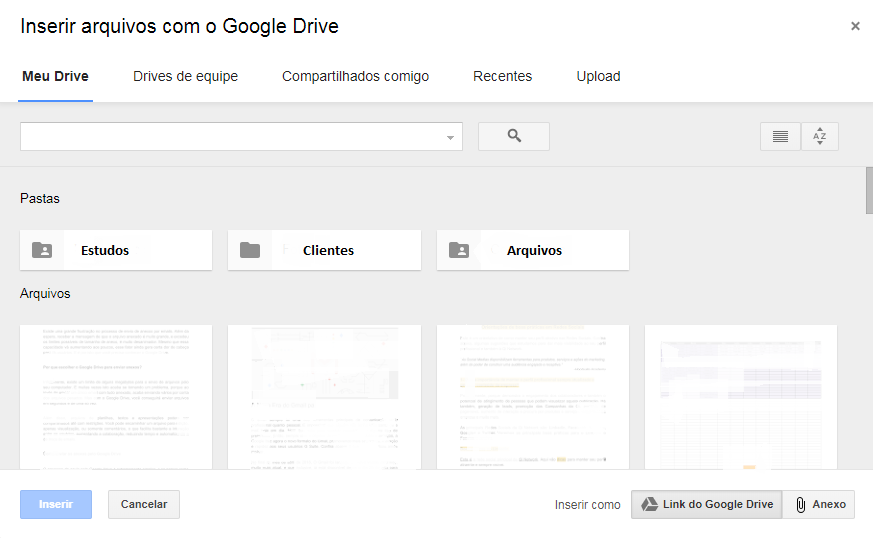
3- Assim que os arquivos são escolhidos, selecione “Link do Google Drive” para enviar o link do documento diretamente do Drive ou em “Anexar” para inserir o anexo do arquivo no e-mail. Clique no botão de “Inserir”. E pronto!
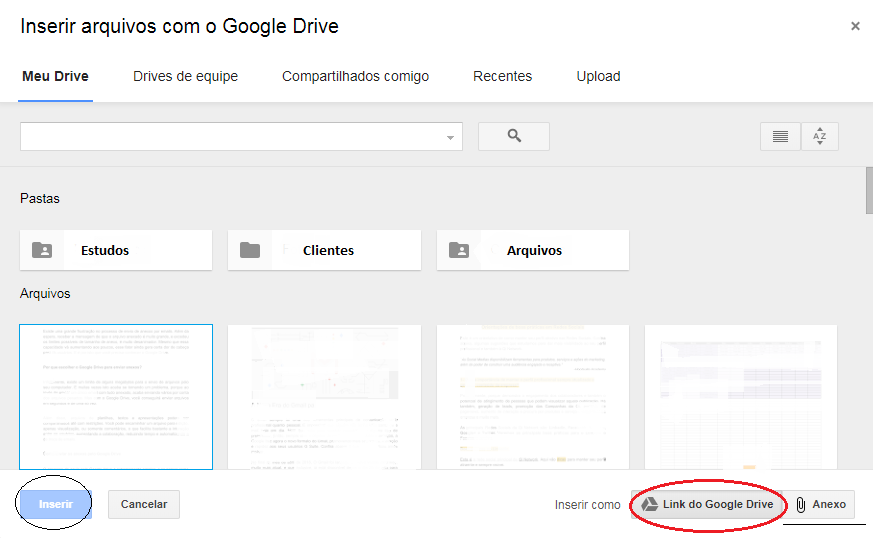
Nessa hora, os nomes dos anexos aparecerão no email, que estará pronto para ser enviado para seu destinatário. O processo de envio pelos dispositivos móveis — com Android e iOS — também é bem similar. Uma vez que o ícone do Google Drive é encontrado, basta localizar os arquivos desejados e seguir as etapas tradicionais, como no computador.
O Google Drive é simples de usar e funciona perfeitamente para o envio de arquivos enormes, economizando seu tempo e paciência. Para te auxiliar ainda mais, explicamos também, como sincronizar os arquivos do Google Drive no computador.
A Qi Network é parceira Premier da Google no Brasil e utiliza o Google Drive para colaboração e automatização dos processos. A Qi também oferece Gestão de Mudança Corporativa, Gestão de Sucesso do Cliente e Coaching de Inovação.
Confira nossos serviços como implementação, migração, treinamentos e suporte técnico especializado do G Suite para empresas em todo o país. Conte você também, com essas vantagens: basta entrar em contato conosco!